
목차
안녕하세요, 오늘은 컴퓨터 비밀번호 변경 방법과 이를 통해 개인 정보를 안전하게 관리하는 방법에 대해 알아보려고 합니다. 컴퓨터는 우리의 일상에서 중요한 역할을 하며, 그 안에는 소중한 개인 데이터와 정보가 저장되어 있습니다. 따라서 이 데이터를 보호하기 위해서는 주기적으로 비밀번호를 변경하고 강화하는 것이 필수적입니다. 특히, 다른 사람과 함께 사용하는 PC의 경우 보안이 더욱 중요해지는데요. 오늘 포스팅에서는 윈도우 10을 기준으로 비밀번호 설정, 변경, 해제 방법을 차근차근 설명드리겠습니다.
최근 사이버 공격이 증가하고 있는 만큼, 비밀번호 관리의 중요성이 더욱 부각되고 있습니다. 잦은 비밀번호 변경은 해킹이나 데이터 유출을 예방하는 데 효과적입니다. 비밀번호를 설정하는 것은 간단하지만, 이를 소홀히 하면 큰 피해를 입을 수 있습니다. 따라서 본 포스팅을 통해 비밀번호를 효과적으로 변경하고 안전하게 관리하는 방법을 익혀 보시기 바랍니다.
👉컴퓨터 비밀번호 변경 방법 바로보기컴퓨터 비밀번호 설정하기
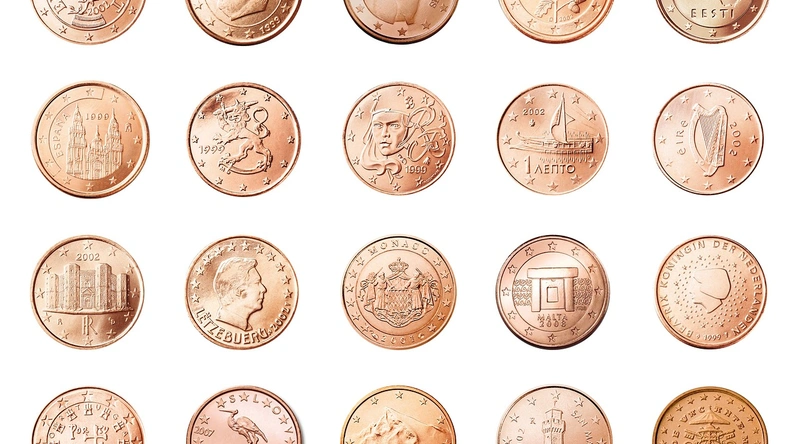
먼저, 컴퓨터의 비밀번호를 설정하는 방법을 알아보겠습니다. 우선, Windows 검색창에서 '설정'을 입력하고 실행합니다. 이후 설정 창에서 '계정'을 선택하여 현재 로그인된 계정의 정보를 확인합니다. 이 곳에서 로그인 옵션을 설정할 수 있는 메뉴로 이동합니다.
계정 메뉴에서 '로그인 옵션'을 클릭하면 다양한 로그인 방법을 선택할 수 있습니다. 여기서 '비밀번호' 옵션을 선택하고 '추가' 버튼을 클릭하면 비밀번호 생성 창이 나타납니다. 생성하려는 비밀번호를 입력하고 확인 후 힌트를 추가한 뒤, '다음' 버튼을 클릭하여 비밀번호 설정을 완료합니다. 이 과정이 끝나면 앞으로 PC 사용 시 설정한 비밀번호로 로그인이 가능해집니다.
- Windows 검색창에서 '설정' 입력
- '계정' 선택 후 '로그인 옵션' 클릭
- '비밀번호' 옵션에서 '추가' 클릭
비밀번호 변경 방법

비밀번호를 변경하는 방법도 매우 간단합니다. 기존과 동일한 경로를 통해 로그인 옵션 화면에 진입한 후, '변경' 버튼을 클릭합니다. 현재 비밀번호를 입력한 후, 새로운 비밀번호와 힌트를 작성하고 '다음'을 눌러 변경을 완료합니다. 이 과정에서 비밀번호는 너무 단순하지 않도록 주의해야 하며, 대문자, 소문자, 숫자 및 특수문자를 조합하여 안전한 비밀번호를 만드는 것이 좋습니다.
비밀번호를 변경할 때는 이전 비밀번호와 유사한 것을 피하는 것이 좋습니다. 많은 사용자들이 비밀번호를 쉽게 기억하려고 하지만, 이는 보안에 취약해질 수 있습니다. 따라서 비밀번호가 너무 복잡하지 않으면서도 타인이 쉽게 추측할 수 없는 조합을 선택하는 것이 중요합니다.
- 로그인 옵션 화면에서 '변경' 클릭
- 현재 비밀번호 입력 후 새로운 비밀번호 설정
비밀번호 해제 방법

비밀번호 해제는 보안이 필요하지 않거나 가족이 함께 사용하는 PC라면 고려해 볼 수 있습니다. 해제를 원할 경우, 다시 로그인 옵션 화면으로 이동하여 '변경' 버튼을 클릭합니다. 이때, 현재 비밀번호 입력란은 비워두고 '다음' 버튼을 클릭하면 비밀번호 해제가 가능합니다. 이후 '마침'을 누르면 비밀번호가 제거되어, 로그인이 필요 없이 바로 바탕화면으로 접근할 수 있게 됩니다.
비밀번호를 해제할 경우, 주변 사람들이 접근할 수 있는 경우에는 보안에 취약해질 수 있으니 신중해야 합니다. 공개된 장소에 PC를 두거나 많은 사람이 사용하는 환경이라면 비밀번호를 설정하는 것이 훨씬 안전합니다.
👉컴퓨터 비밀번호 변경 방법 확인하기비밀번호 관리의 중요성

비밀번호는 데이터 보안의 첫 번째 방어선입니다. 따라서 정기적으로 비밀번호를 변경하고, 비밀번호 관리 소프트웨어를 사용하는 것도 좋습니다. 이러한 소프트웨어는 복잡한 비밀번호를 안전하게 생성하고 저장해 주므로 사용자는 쉽게 관리할 수 있습니다. 또한 동일한 비밀번호를 여러 계정에 사용하는 것은 피해야 합니다. 만약 하나의 계정이 해킹당하면, 다른 모든 계정이 위험에 처할 수 있습니다.
비밀번호를 기억하기 어려운 사용자는 비밀번호 매니저를 이용해 보세요. 이러한 프로그램은 비밀번호를 안전하게 저장하고 필요할 때 쉽게 접근할 수 있도록 도와줍니다. 또한 이중 인증을 설정하면 보안을 한층 더 강화할 수 있습니다.
- 정기적인 비밀번호 변경
- 비밀번호 관리 소프트웨어 활용
비밀번호 설정 시 유의사항

비밀번호를 설정할 때에는 몇 가지 유의사항이 있습니다. 첫째, 비밀번호는 최소 8자 이상으로 설정하고, 가능하다면 12자 이상으로 하는 것이 좋습니다. 둘째, 대문자와 소문자, 숫자, 특수문자를 조합하여 복잡성을 높여야 합니다. 마지막으로, 비밀번호 힌트는 쉽게 유추할 수 없는 내용으로 설정해야 하며, 비밀번호와 직접적으로 관련된 내용은 피해야 합니다.
비밀번호 변경 후에는 이를 다른 사람과 공유하지 않도록 주의하세요. 또한, 비밀번호를 종이에 적어 두거나, 보안이 취약한 장소에 두는 것은 더욱 위험합니다. 가능하다면 비밀번호를 기억하는 습관을 기르고, 주기적으로 점검하는 것이 좋습니다.
자주 묻는 질문(FAQ)

Q: 비밀번호를 잊어버렸다면 어떻게 해야 하나요?
A: 비밀번호를 잊어버린 경우, 로그인 화면에서 '비밀번호 재설정' 옵션을 클릭하여 가이드를 따라 재설정할 수 있습니다.
Q: 비밀번호 변경 후에도 이전 비밀번호가 작동하나요?
A: 비밀번호를 변경한 후에는 이전 비밀번호로는 로그인이 불가능합니다. 반드시 새로운 비밀번호를 사용해야 합니다.
Q: 비밀번호 해제 후 보안이 어떻게 되나요?
A: 비밀번호 해제 시, 누구나 PC에 접근할 수 있게 되므로 보안이 취약해집니다. 여러 사람이 사용하는 PC에서는 비밀번호 설정을 권장합니다.
결론

오늘 포스팅을 통해 컴퓨터 비밀번호 변경 방법과 보안 관리에 대해 알아보았습니다. 비밀번호 설정 및 변경은 쉽지만, 이를 소홀히 할 경우 큰 문제가 발생할 수 있습니다. 따라서 정기적으로 비밀번호를 변경하고, 적절한 보안 조치를 취하는 것이 필수적입니다. 개인 정보 보호를 위해 비밀번호 관리에 더욱 신경 써야 할 때입니다. 마지막으로, 이 정보를 바탕으로 더욱 안전한 컴퓨터 환경을 만들어 보시기 바랍니다.
이상으로 컴퓨터 비밀번호 변경 방법에 대한 포스팅을 마치겠습니다. 도움이 되었기를 바라며, 다음에는 더욱 유용한 정보로 찾아뵙겠습니다. 감사합니다!
👉컴퓨터 비밀번호 변경 방법 바로가기